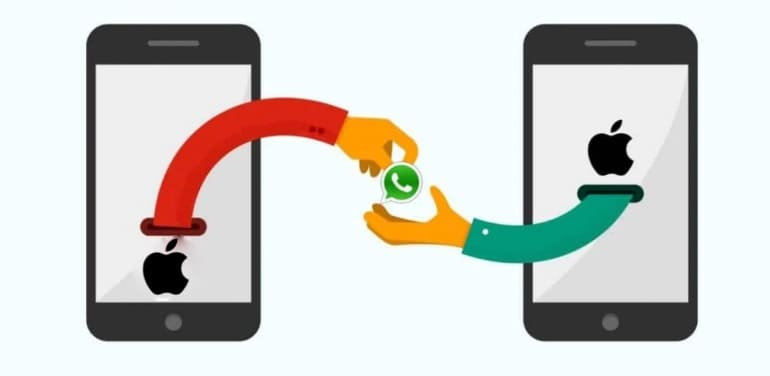Условно способы перенести WhatsApp с iPhone на iPhone можно разделить на 2 группы. Первые методы позволяют перекинуть текстовую историю чатов и медиафайлы на другое устройство.
Они быстрые, но не самые удобные, т. к. диалоги придется просматривать отдельно, они не будут отображаться в «Ватсапе». Остальные способы подразумевают полноценный трансфер переписок на новый смартфон. Я рассмотрю все варианты и расскажу об их преимуществах и недостатках.
Основные способы перенести данные WhatsApp с iPhone на iPhone
К основным способам переноса информации WhatsApp с одного iPhone на другой относят:
- Синхронизацию через облачное хранилище. Это самый простой, быстрый и наиболее распространенный способ трансфера. Синхронизация происходит почти без вмешательства пользователя: ему достаточно лишь настроить сохранение резервных копий в облачное хранилище, затем авторизоваться на новом устройстве. Единственный недостаток метода – необходимость загрузки архивов на сторонний сервис. Из-за этого смартфон тратит больше трафика.
- Ручное сохранение переписок. Это не самый удобный метод, но он позволяет сохранить физический доступ к диалогам. Пользователь выделяет все сообщения в нужном чате и сохраняет их в отдельном файле, затем отправляет на новый iPhone. Предпочтительнее делать это через WhatsApp Web, т. к. копировать крупные фрагменты текста с ПК проще.
- Экспорт чатов через электронную почту. Альтернатива предыдущему варианту. За несколько кликов вы можете отправить содержимое переписки самому себе или другому человеку через встроенную функцию. Мессенджер не синхронизируется, т. е. старые чаты не будут отображаться в программе, зато сохранится доступ к информации.
- Цитирование. Если вам нужно перенести не все чаты, а только несколько сообщений с важными данными, проще перебросить их через «Ватсап», в т. ч. в личку самому себе. Для этого нужно просто выделить интересующие вас фрагменты и нажать на кнопку со стрелкой вверху. Это быстрый и простой метод, но для длинных диалогов он не подходит.
- Создание скриншотов. Альтернатива цитированию – снимки экрана. С их помощью можно переслать относительно большой диалог, т. к. скриншот захватывает сразу несколько сообщений, однако для длинных переписок этот вариант тоже не подходит. Из преимуществ метода можно выделить то, что он позволяет переслать информацию не только внутри мессенджера, но и через социальные сети или почту.
- Использование локальных резервных копий. Если облачное хранилище вам не подходит, можно переслать файлы с заархивированными данными. Через них программа восстановит диалоги. Этот метод немного сложнее, т. к. придется самостоятельно найти сохраненные копии и вставить в нужную папку, однако иногда он остается последним вариантом.
- Использование программного обеспечения. Встроенное и стороннее ПО в автоматическом режиме перебрасывает локальные копии с одного смартфона на другой. Это удобнее, чем ручной перенос, однако способ срабатывает не всегда.
Перенос через iCloud
Перенос через iCloud в большинстве случаев осуществляется в автоматическом режиме.
Если этого не произошло, сделайте следующее:
- На устройстве-доноре откройте «Настройки» и выберите свой аккаунт.
- Переключитесь в категорию «АйКлауд».
- Найдите в перечне приложений «Ватсап».
- Переключите тумблер в активное состояние.
- В категории «АйКлауд» выберите подменю «Резервное копирование».
- Активируйте опцию «Резервная копия» и тапните по кнопке «Создать».
- На новом устройстве откройте раздел «Приложения».
- В открывшемся окне кликните на «Восстановить».
- Зайдите в свой аккаунт. Выберите самый свежий архив.
После этих действий будут скопированы данные из всех связанных с iCloud приложений, в т. ч. медиафайлы из хранилища, если была настроена их передача.
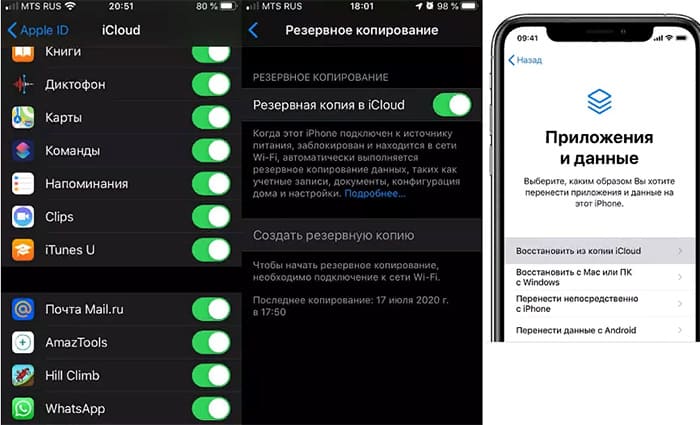
Восстановление сообщений из резервной копии приложения WhatsApp
Если вам нужно восстановить данные только из мессенджера, а не из остальных приложений, можно воспользоваться функцией сохранения резервных копий в «АйКлауд».
Для этого сделайте следующее:
- Запустите мессенджер на устройстве-доноре, откройте «Настройки».
- Выберите вкладку «Настройка чата» и перейдите в ней в «Резервное копирование чата».
- Нажмите на кнопку «Создать резервную копию сейчас».
- При необходимости удалите и переустановите WhatsApp на новом смартфоне. Запустите приложение на нем.
- Авторизуйтесь. Система предложит восстановить переписки из архива в облачном хранилище. Подтвердите выполнение операции.
Если вы не можете воспользоваться облачным хранилищем, придется искать сохраненную копию с диалогами во внутренней памяти смартфона. Для этого зайдите в файловый менеджер и найдите папку WhatsApp.
В этой директории есть раздел Database. Скопируйте его содержимое и любым доступным способом перешлите на новое устройство, затем вставьте файлы в такую же папку. При следующем запуске мессенджер предложит восстановить диалоги.
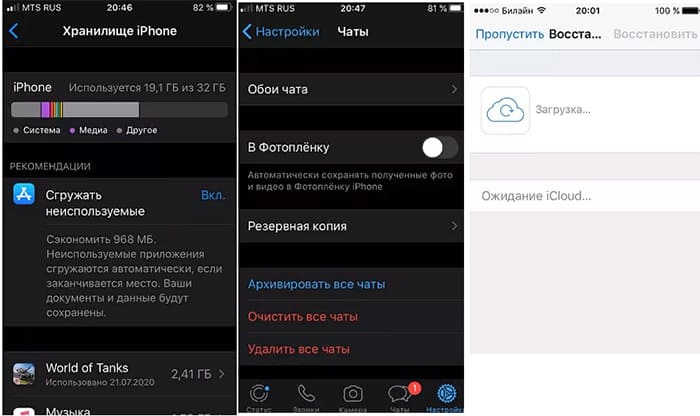
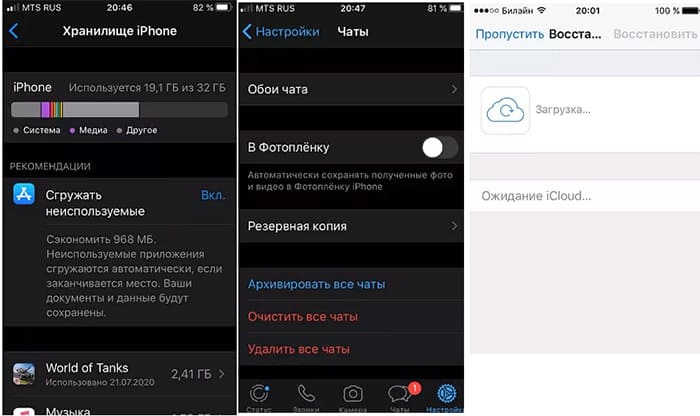
Использование программы iTunes
Программа iTunes создает архив со всей информацией устройства.
Для этого просто подключите смартфон через USB, запустите приложение и выберите «Создать копию сейчас». После этого замените iPhone на новый и кликните на «Восстановить».
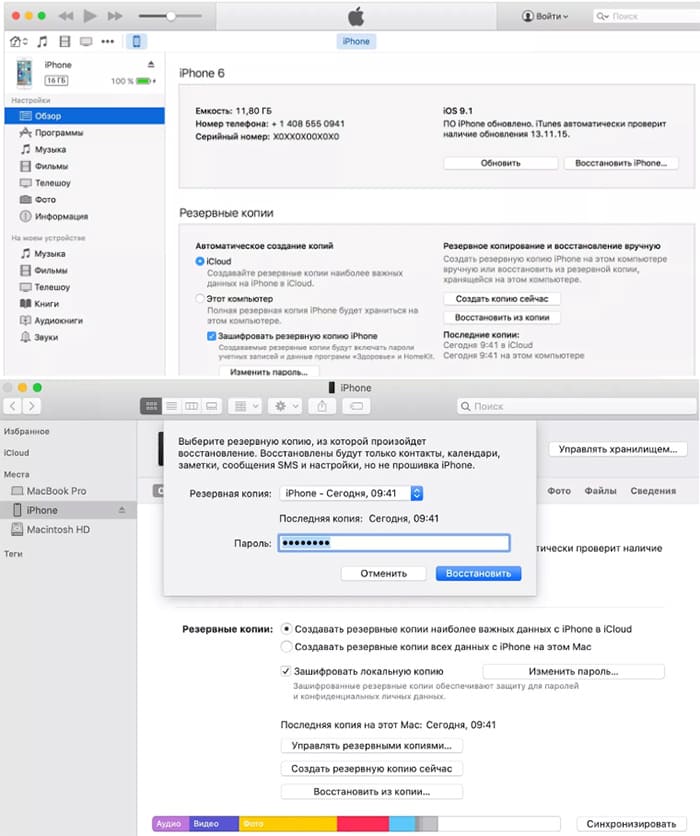
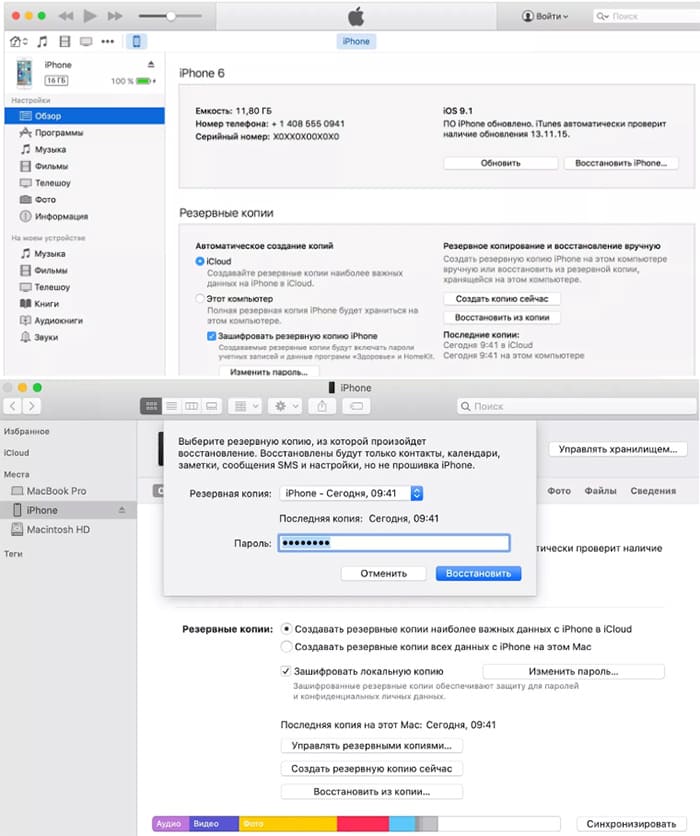
Перенос данных с помощью Tenorshare iCareFone Transfer
Чтобы перенести WhatsApp с iPhone на iPhone через Tenorshare, сделайте следующее:
- Включите программу и выберите пункт WhatsApp.
- Подключите оба смартфона к ПК.
- Укажите исходное и целевое устройства.
- Нажмите на кнопку «Передача».
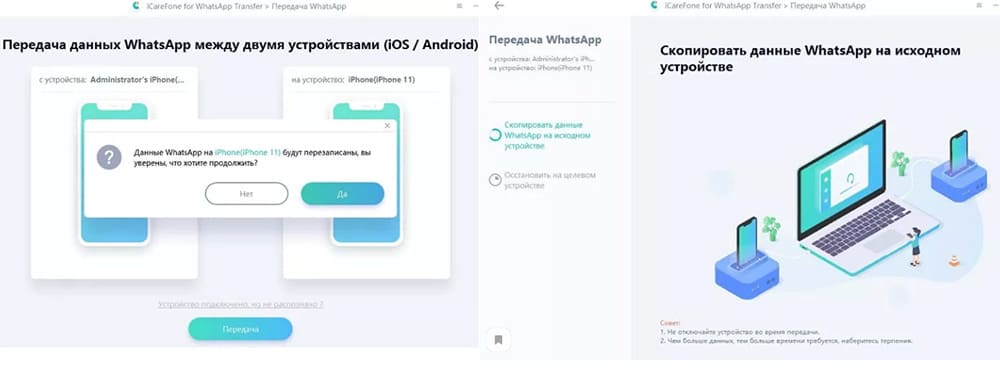
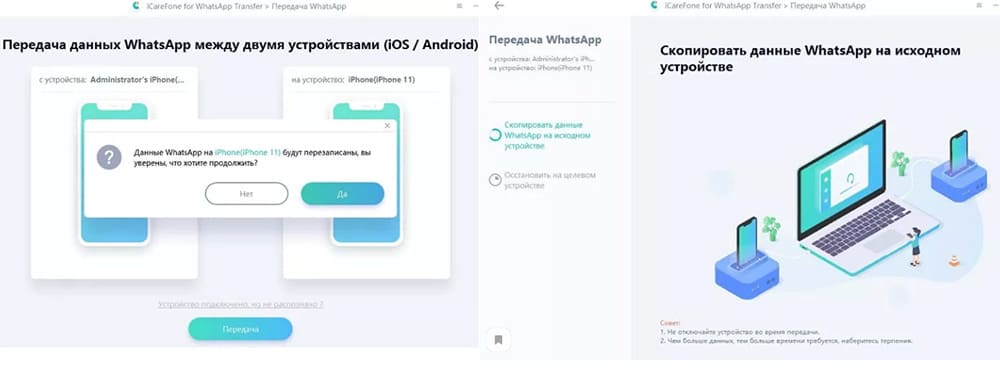
Передача по электронной почте
Если нужно сохранить только несколько переписок в текстовом формате, откройте «Ватсап» и сдвиньте диалог в левую сторону. Кликните на кнопку «Еще», а затем – на «Экспорт чата».
Вы можете приложить к диалогам медиафайлы, но их передача займет больше времени. В следующем окне выберите почту и подождите. В письме вам придет файл с сообщениями из чата.